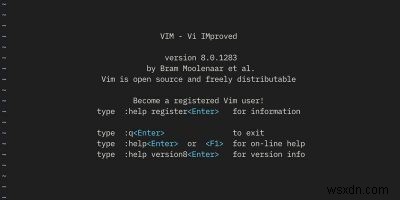
विम को एक अविश्वसनीय रूप से शक्तिशाली टेक्स्ट एडिटर के रूप में जाना जाता है, लेकिन यह अपने तीव्र सीखने की अवस्था के लिए भी उतना ही प्रसिद्ध है। यदि आप अक्सर कमांड लाइन पर काम करते हैं, तो कम से कम कुछ बुनियादी कार्यक्षमता सीखने लायक है। दुर्भाग्य से, यदि आप इसे सीखने के लिए समय नहीं लेते हैं, तो विम से बाहर निकलने जितना आसान कुछ भी मुश्किल हो सकता है।
सामान्य कीबोर्ड शॉर्टकट यहां आपकी मदद नहीं करेंगे। आपने अपने संपूर्ण कंप्यूटिंग जीवन में जो कुछ भी सीखा है वह वास्तव में आपकी मदद नहीं करेगा। विम बहुत हद तक इसका अपना प्राणी है, और यहां तक कि इससे बाहर निकलने के लिए, आपको सीखना होगा कि विम तरीके से काम कैसे करें।
गलती से विम लॉन्च करें? तेजी से बाहर निकलने का तरीका यहां दिया गया है
यदि आप एक और कमांड चलाना चाहते हैं, लेकिन इसके बजाय गलती से विम लॉन्च कर दिया है, तो बाहर निकलना काफी सरल है। विम इसे "सामान्य मोड" कहता है, जिसका अर्थ है कि आप वास्तव में फ़ाइल को संपादित नहीं कर रहे हैं। आप जो कुछ भी टाइप करेंगे उसकी व्याख्या एक कमांड के रूप में की जाएगी।
सबसे पहले, आपको : . टाइप करना होगा कुंजी, उसके बाद अक्षर q छोड़ना। विम से बाहर निकलने के लिए, निम्नलिखित टाइप करें:
:q
यदि आपको एक त्रुटि मिलती है जो कहती है कि "पिछले परिवर्तन के बाद से कोई लेखन नहीं (ओवरराइड करने के लिए जोड़ें)," आपने गलती से टेक्स्ट दर्ज किया या फ़ाइल बदल दी। इसके बजाय निम्नलिखित टाइप करें:
:q!
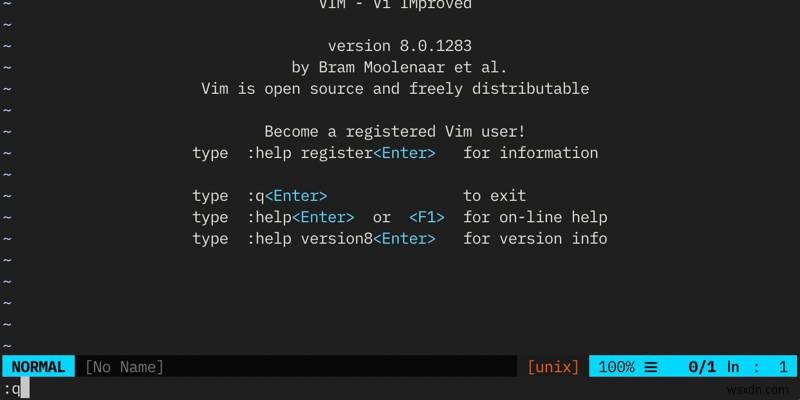
इन्सर्ट मोड में फंस गए?
हो सकता है कि आपने कुछ अलग अक्षर टाइप करके छोड़ने की कोशिश की हो और गलती से विम के इन्सर्ट मोड में समाप्त हो गया हो। यह वह जगह है जहाँ आप वास्तव में एक फ़ाइल में नया टेक्स्ट टाइप करते हैं। एक बार जब आप इस मोड में आ जाते हैं, तो हो सकता है कि आप नहीं जानते कि कैसे बाहर निकलना है। इस मामले में, उपरोक्त युक्तियाँ आपकी मदद नहीं करेंगी।
सौभाग्य से, इन्सर्ट मोड से बाहर निकलने की कुंजी सरल है। बस एस्केप करें . दबाएं चाबी। यह आपको सामान्य मोड में वापस कर देगा और आपको संपादक को छोड़ने के लिए उपरोक्त निर्देशों का उपयोग करने देगा।
बिना सहेजे कैसे छोड़ें
यह संभव है कि आपने विम को उद्देश्य से लॉन्च किया, एक फ़ाइल को संपादित करना शुरू किया, और अब आप अपने सिर के ऊपर हैं। यदि आपने फ़ाइल में परिवर्तन किए हैं और उन्हें रखना नहीं चाहते हैं, तो इसे सहेजे बिना छोड़ना आसान है।
हमने पहले ही ऊपर सहेजे बिना छोड़ने के एक विकल्प का उल्लेख किया है:
:q!
यदि आपने कई फ़ाइलें खोली हैं और बिना सहेजे उन सभी को एक साथ छोड़ना चाहते हैं, तो यह भी आसान है। बस निम्नलिखित टाइप करें:
:qa!
अपनी फ़ाइलें कैसे सहेजें और बाहर कैसे निकलें
हो सकता है कि आपने बदलाव किए हों और उन्हें रखना चाहते हों। सौभाग्य से, यह बिना बचत किए छोड़ने जितना ही आसान है। आपको बस w add जोड़ना होगा आपकी आज्ञा को। निम्न का प्रयास करें:
:wq
यदि आप छोटे कमांड पसंद करते हैं, तो निम्न भी सहेजेंगे और छोड़ देंगे:
:x
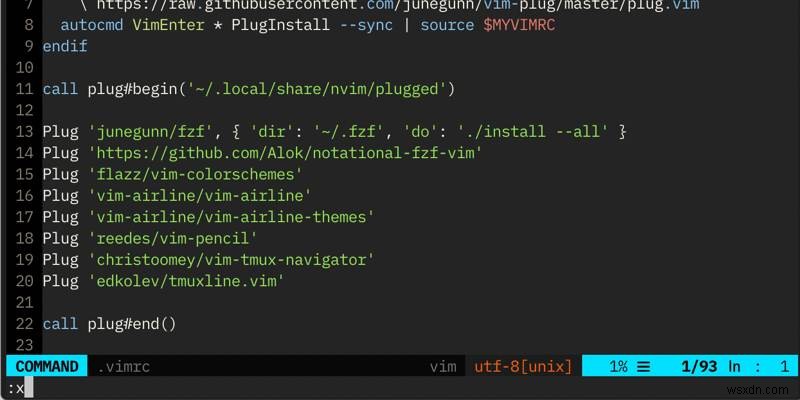
विम से बाहर निकलने के अन्य तरीके
विम को जल्दी से छोड़ने के कुछ अन्य तरीके हैं। सबसे पहले, एस्केप दबाएं यह सुनिश्चित करने के लिए कुंजी है कि आप इन्सर्ट मोड में नहीं हैं।
Shiftको दबाए रखें कुंजी और हिट ZZ सहेजेगा और छोड़ेगा।
Shift को दबाए रखें और ZQ hitting को हिट करना बिना सहेजे छोड़ देगा।
विम का उपयोग करना सीखना चाहते हैं?
जैसा कि हमने लेख के शीर्ष पर उल्लेख किया है, विम शक्तिशाली और जानने योग्य है। यहां तक कि अगर यह पहली बार में डराने वाला लगता है, तो संपादक को जानना सड़क के नीचे बहुत उपयोगी हो सकता है। उस ने कहा, आप सुनिश्चित नहीं हो सकते कि कहां से शुरू करें।
सौभाग्य से, हम सीखने और अंततः विम में महारत हासिल करने की आपकी यात्रा में आपकी मदद कर सकते हैं। आप विम का उपयोग करने के लिए हमारे शुरुआती गाइड से शुरुआत कर सकते हैं। यह एक बहु-भाग श्रृंखला में पहला है जो आपको विम संपादक का अधिकतम लाभ उठाने की दिशा में एक लंबा रास्ता तय कर सकता है।
